惠普笔记本bios设置u盘启动图文教程?使用u盘装系统的用户都知道,在使用u盘安装系统之前都需要进入bios设置u盘为第一启动项。不过,有些用户对设置u盘启动不了解,以致无从入手。那么bios如何设置u盘启动呢?接下来以惠普笔记本为例,跟大家介绍一下bios设置u盘启动的方法。
1、开机按F10键进入bios设置界面

2、在bios设置界面中,通过左右方向键转换到“Boot”栏
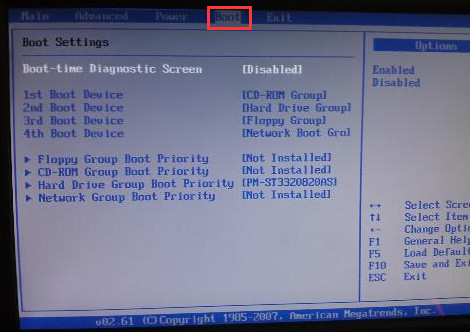
3、通过上下方向键移动光标选择“1st Boot Device”回车确认,在弹出的小窗口中点击选择usb选项回车确认,最后按F10键保存并且重启电脑即可(提示:如果发现没有usb选项,请检查u盘是否成功插入电脑usb接口)
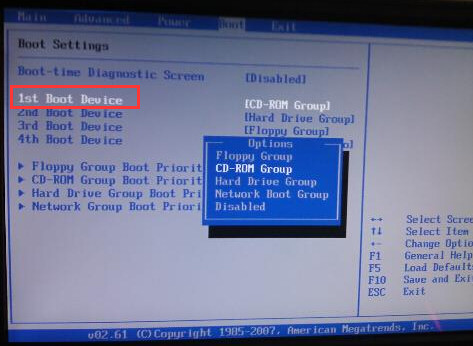
惠普笔记本bios设置u盘启动的方法如上所述,有需要的用户不妨参考以上内容进行尝试,希望这篇分享能对大家有所帮助。
点击阅读全文

GIGABYTE Firmware Update Utility(BIOS升级工具)
7.9MM
下载
50.8MM
下载
68KBM
下载